Mozilla Firefox nagle nie otwiera żadnych stron internetowych lub wyświetla czarną (pustą) stronę w dowolnej witrynie, którą próbujesz otworzyć. Wszystkie inne przeglądarki (np. Internet Explorer, Chrome itp.) działają doskonale. Dzieje się tak prawdopodobnie z powodu złośliwego oprogramowania/wirusa, który uszkadza ustawienia Firefoksa lub z powodu niezgodności sprzętowej z kartą graficzną.
W szczególności następujące problemy – objawy pojawiają się podczas korzystania z przeglądarki Mozilla Firefox:
![firefox-black-page [3] firefox-black-page [3]](/f/63779c4dc1cf90cb0c584ca9c80a0228.jpg)
- Firefox wyświetla czarny ekran na każdej stronie, którą próbujesz otworzyć.
- Firefox wyświetla pusty ekran na każdej stronie, którą próbujesz otworzyć.
- Wszystkie inne przeglądarki (np. Internet Explorer, Chrome itp.) działają doskonale.
Jeśli napotkasz jeden z powyższych błędów lub symptomów podczas korzystania z przeglądarki Mozilla Firefox, spróbuj wykonać następującą procedurę, aby rozwiązać problem (y).
Jak rozwiązać problem z czarną (pustą) stroną w Firefoksie.
Przed kontynuowaniem wdrażania rozwiązań wymienionych poniżej najpierw wypróbuj poniższe.
- Wyczyść dane przeglądania Firefoksa.
- Tymczasowo wyłącz (wyłącz) program antywirusowy i program Firewall.
- Przeskanuj komputer w poszukiwaniu złośliwych programów, korzystając z tego przewodnika: Przewodnik usuwania złośliwego oprogramowania, aby wyczyścić zainfekowany komputer
Rozwiązanie 1. Wyłącz przyspieszenie sprzętowe
1. Kliknij "Firefox” przycisk menu w lewym górnym rogu okna Firefoksa i przejdź do „Opcje”.
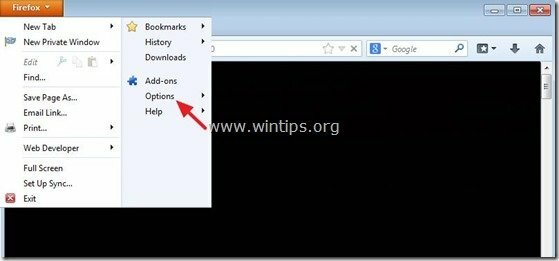
2. Naciskać "Zaawansowany”.
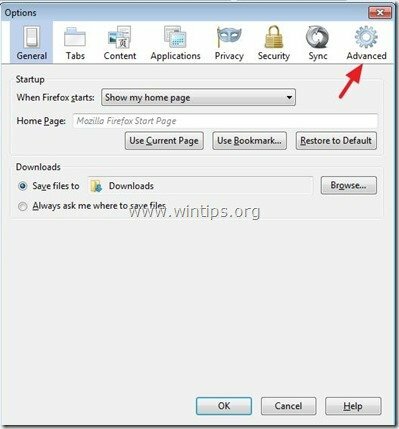
3.Odznacz (wyłącz) „Użyj przyspieszenia sprzętu komputerowego, gdy jest to możliwe" opcja.
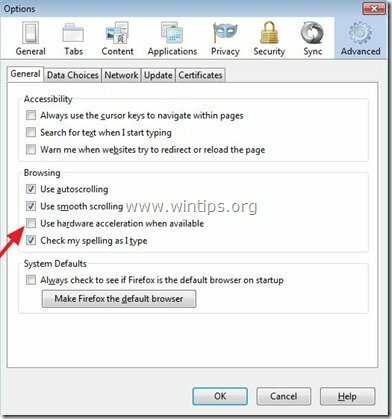
Rozwiązanie 2: Uruchom Firefoksa w trybie awaryjnym
1. Kliknij "Firefox” przycisk menu i przejdź do „Opcje” > “Pomoc” > “Uruchom ponownie z wyłączonymi dodatkami”.
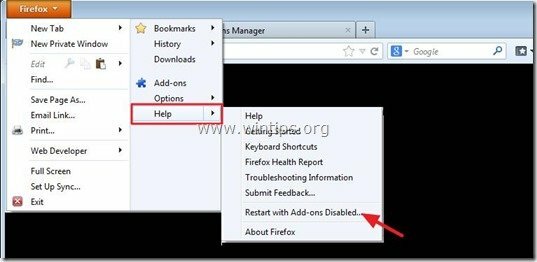
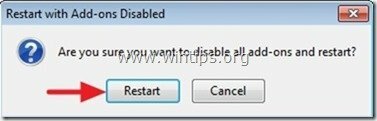
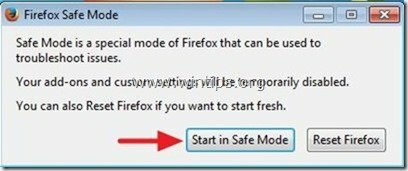
Teraz sprawdź, czy możesz otwierać strony internetowe bez problemu z czarną stroną. Jeśli tak, przejdź do wyłączenia wszelkich zainstalowanych dodatków, które mogą być zainstalowane w Firefoksie.
Jak wyłączyć dodatki do Firefoksa (rozszerzenia).
1. Kliknij "Firefox” przycisk menu w lewym górnym rogu okna Firefoksa i przejdź do „Dodatki”.
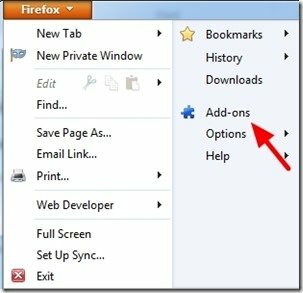
2. Wybierać "Rozszerzenia” w lewym okienku.
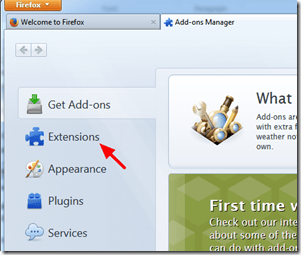
3. in "Rozszerzenia” opcje, „Wyłączyć” jeden po drugim wszystkie wymienione rozszerzenia, aby znaleźć ten, który powoduje problem. Uruchom ponownie Firefoksa i sprawdź, czy problem został rozwiązany. Jeśli tak, to…
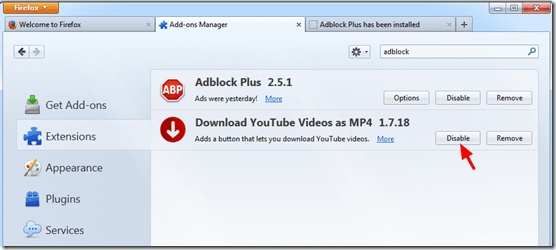
4. … usuń z Firefoksa każde rozszerzenie, które powoduje problem, naciskając przycisk „Usunąć" przycisk.
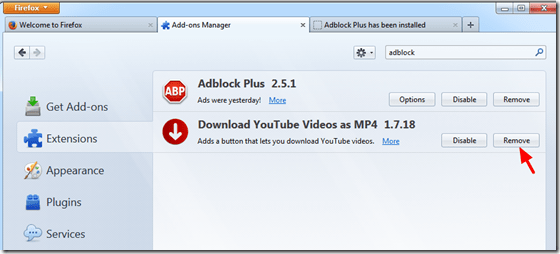
Otóż to!
Używam systemu Windows 10, 64-bitowego. Firefox nie ma nawet menu ani logo. Dostaję ramkę z całkowicie czarnym ekranem. Tylko imię na górnej krawędzi i nic więcej. Kiedy sprawdzam menedżera zadań, znajduję cztery procesy Firefoksa działające w tle, które ręcznie zatrzymuję po jednym na raz.
Firefox działał dobrze do 2 dni temu, 30.10.2018.
I. Wskaźnik
23 października 2017 o 20:32
Myślę, że tak się dzieje, gdy Microsoft zmienia swój system operacyjny w interfejs gry milenijny i upewnia się, że wszystko działa wolniej niż kiedykolwiek. Aha, i dlaczego by nie powiedzieć, że jest to ostatnia wersja systemu Windows, kiedy przy niej jesteś? Wiesz, ponieważ w końcu to udoskonalili.
Obwinianie wszystkiego w systemie Windows 10 jest nielogiczne. Firefox jest jedyną przeglądarką, która ma ten problem, miała z Win 7 i nadal ma, ponieważ to mój system operacyjny, a Firefox ciągle robi się „czarny”. Sposób, w jaki Firefox wykorzystuje i przechwytuje zasoby, wydaje się być dużą częścią problemu i nie zwalnia pamięci, nawet gdy zamyka się nieużywane karty przeglądarki. Mówienie, że to wina Msoft, jest głupie; jeśli tak się nie stanie z żadną inną przeglądarką, to jest to problem z Firefoksem i prawdopodobnie, gdy uaktualniono ją po tym, jak ktoś przeszedł na Win 10, to aktualizacja Firefoksa spowodowała problem, a nie Win 10. Ludzie robią bardzo bezkrytyczne założenia na temat problemów z komputerem, a mylenie wątków rozwiązywania problemów z błędnymi informacjami folkloru i voodoo nie jest pomocne.
Większość sugestii dotyczących poprawek nie jest zaznaczona, ponieważ ekrany i tekst są czarne, więc nie można uzyskać dostępu do niczego przez Firefox. Zwykle jest to problem z Win i nie wiem, dlaczego w pierwszej kolejności ma to wpływ na FireFox. Aby naprawić, uruchom ponownie komputer w trybie awaryjnym, uruchom dowolny wysokiej jakości złośliwy program, wykonaj checkdisk z naprawą, a następnie uruchom ponownie w trybie normalnym.
Dziękuję, dręczyło mnie to od jakiegoś czasu, myślałem, że na początku komputer wariuje.
To właśnie akceleracja sprzętowa powodowała u mnie błąd.